Para visualizar la lista de Nóminas registradas en la plataforma, debe seguir los siguientes pasos:
Vaya a Remuneraciones - Nóminas

Se listará las nóminas de los meses registrados en Edipro.
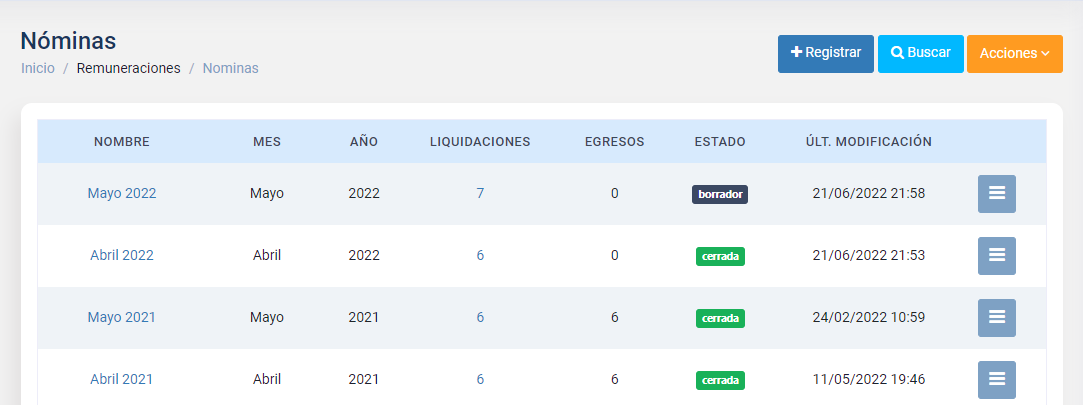
MENÚ BOTONES:
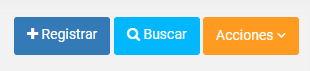
Registrar: seleccione para registrar un nuevo mes
Buscar: permite realizar una búsqueda de ingreso bajo ciertos filtros
Acciones: seleccione para generar el Libro de Remuneraciones Electrónico
Nómina Abierta (En estado borrador)
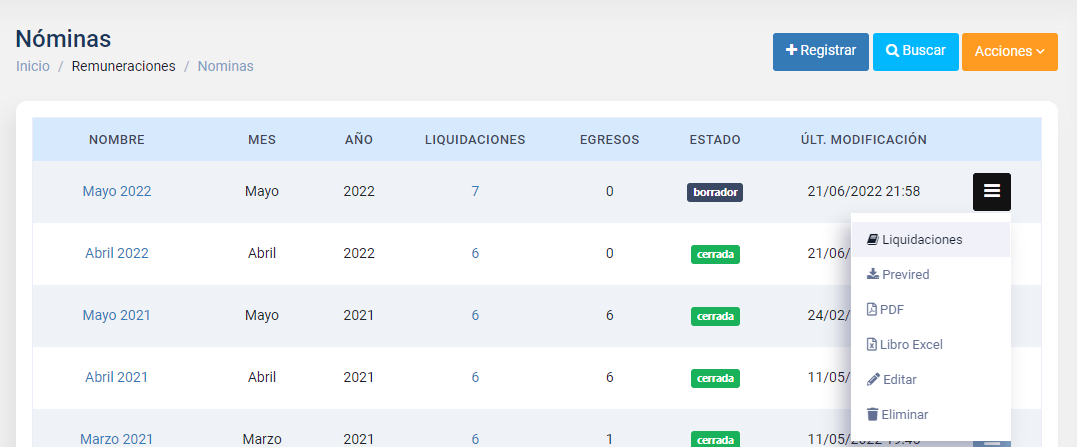
Con el botón de opciones en una nomina abierta, puede elegir diferentes alternativas, dependiendo lo que necesite realizar.
- Liquidaciones: seleccione para ingresar a la nómina y editar las liquidaciones
- Previred: genera el archivo previred, el que se descarga y envía al correo del usuario
- PDF: genera el PDF con las liquidaciones (si la liquidación esta abierta aparece la leyenda borrador)
- Libro Excel: seleccione para descargar archivo Excel con el libro de remuneraciones del mes
- Editar: seleccione para editar Mes, Año, descripción o adjuntar comprobante de pago Previred
- Eliminar: seleccione para eliminar la nómina
Nómina Cerrada (Estado emitida)
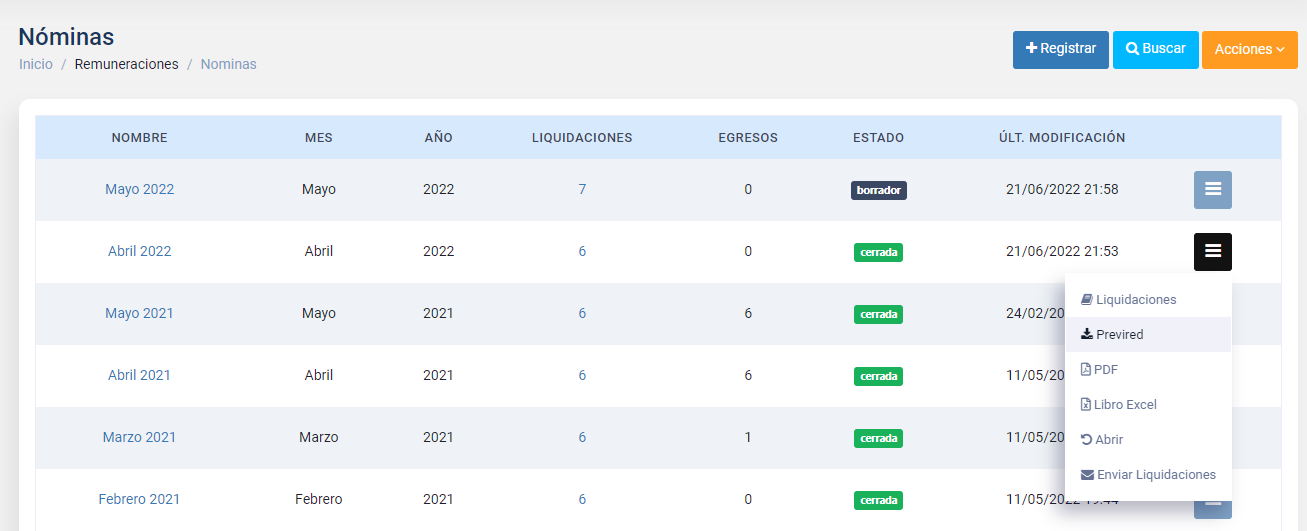
Con el botón de opciones en una nomina cerrada, puede elegir diferentes alternativas, dependiendo lo que necesite realizar.
- Liquidaciones: seleccione para ingresar a la nómina
- Previred: genera el archivo previred, el que se descarga y envía al correo del usuario
- PDF: genera el PDF con las liquidaciones
- Libro Excel: seleccione para descargar archivo Excel con el libro de remuneraciones del mes
- Abrir: seleccione para abrir la nómina y poder editar
- Enviar liquidaciones: seleccione para enviar las liquidaciones a los colaboradores, solo se enviaran a los colaboradores que tienen un email registrado y validado.
